


在使用Windows 11的过程中,许多用户可能会遇到一个普遍的问题,那就是更新下载速度异常缓慢。这种情况可能会让用户感到困扰,特别是在期待新功能和改进的时候。然而,幸运的是,有一些解决方案可以帮助您提升Windows 11更新下载的速度,确保您能够及时获得系统的最新更新。接下来,我们将介绍一些有效的方法,帮助您解决Windows 11更新下载速度缓慢的问题。
具体方法如下:
1、首先,转至“开始”菜单页面,寻找并点击“设置”选项,成功进入设置窗口界面。

2、在设置窗口的左侧列找到“Windows更新”,点击右侧相应的选项卡,即可进入该页面。接着选择“高级选项”。

3、在弹出的高级选项页面中,您会发现“传递优化”选项,请点击相应按钮以启用该功能。
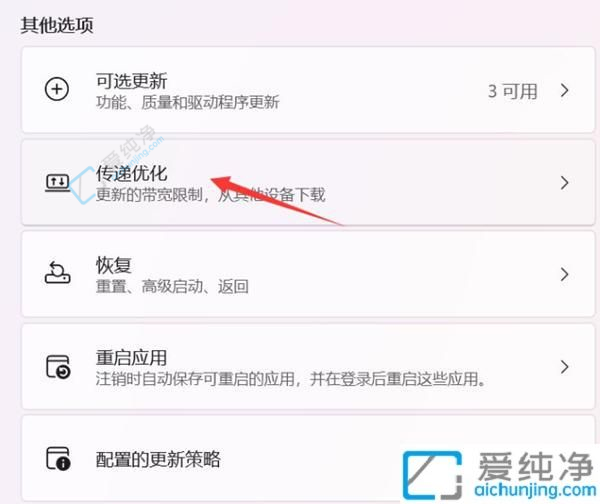
4、在“传递优化”窗口中,开启“允许从其他电脑下载”的选项。默认选择“互联网和本地网络上的设备”即可。
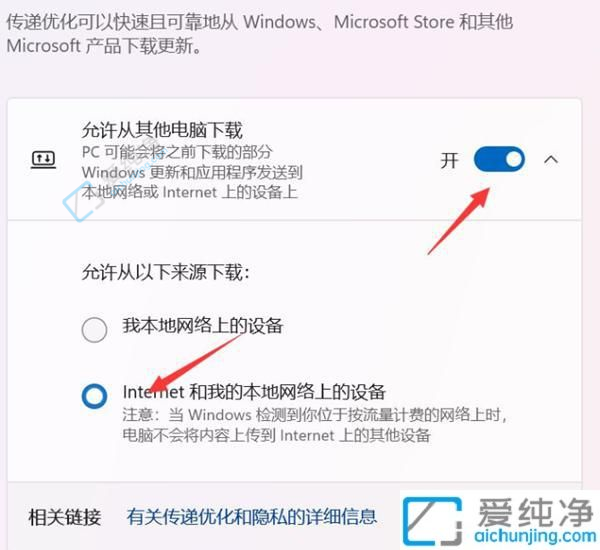
通过采取上述方法,您可以有效地提升Windows 11更新下载的速度,确保您的系统时刻保持在最新状态。在操作系统更新的过程中,良好的网络连接、及时的设置调整以及适当的软件优化都是关键因素。希望本文提供的方法能够帮助您轻松解决Windows 11更新下载缓慢的问题,让您能够更流畅地体验到操作系统的各种新功能和改进。
| 留言与评论(共有 条评论) |